Можно ли использовать один id для iphone ipad
Содержание статьи
Можно ли использовать 1 apple id на 2 устройствах

Ваш идентификатор Apple является учетной записью, которую вы используете для доступа ко всем сервисам Apple и сделать все ваши устройства работают вместе.
Используйте тот же идентификатор Apple каждый раз, когда и везде, где вы входите. Если вы используете службу Apple, как iTunes и магазин приложений, Apple, Музыка, в iCloud и iMessage, и FaceTime, то у вас уже есть идентификатор Apple и не нужно создавать новую.
Знак, когда вы настраиваете новое устройство
При включении и настройке вашего нового iPhone, iPad и iPod touch, или Mac, вы увидите сообщение, войдите в свой идентификатор Apple. После входа в систему, все сервисы Apple на вашем устройстве будет создана автоматически.
Если вы хотите изменить настройки входа позже—например, используйте другой идентификатор Apple для iCloud и iTunes—вы можете перейти к настройкам устройства или системы предпочтений.
Если вы уже настроили устройство, можно легко войти в Настройки на вашем iPhone, iPad и iPod touch, или с каждой отдельной услуги на вашем Mac.
Когда вы входите в магазин приложений iTunes в первый раз, вам может понадобиться, чтобы добавить кредитной карты или другую платежную информацию, чтобы помочь защитить ваш аккаунт. Вы не можете войти в iTunes и магазины приложений с более чем один идентификатор Apple, в то же время, или обновить контент, который вы купите с другим идентификатором Яблоко.
Входа в систему на вашем iPhone, iPad или iPod
Перед началом обновления вашего устройства до последней версии iOS.
Когда вы пользуетесь прошивкой 10.3 или более поздней версии, выполнить вход в iCloud, и магазин приложений iTunes, в iMessage, Facetime и другие услуг компании Apple в одном месте.
- Перейти к настройкам.
- Нажмите, войдите в свой [устройство].
- Введите свой идентификатор Apple и пароль.
- Если вы защитить свой аккаунт с двухфакторной аутентификации, введите шестизначный код подтверждения и завершения входа в систему.
Если вы используете iOS 10.2 или более ранней версии, выполните следующие действия для входа в сервисы от Apple в отдельности.
в iCloud
Перейдите в «Настройки» > iCloud. Введите свой идентификатор Apple и пароль.
& магазине приложений iTunes
Перейдите в Настройки > & магазине приложений iTunes. Введите свой идентификатор Apple и пароль.
шеззаде
Перейдите в Настройки > Сообщения, затем повернуть на шеззаде. Чтобы добавить другие адреса, коснитесь отправить и получить.
Фейстайм
Перейдите в Настройки > FaceTime и > использовать свой идентификатор Apple для FaceTime. Введите свой идентификатор Apple и пароль.
Войдите на Mac
в iCloud
Перейти к системе «Настройки» > iCloud. Введите свой идентификатор Apple и пароль. Нажмите Кнопку «Вход».
в iTunes
Заходим в iTunes > учетная запись > вход. Введите свой идентификатор Apple и пароль. Нажмите Кнопку «Вход».
шеззаде
Зайти в Сообщения > Настройки > Учетные записи. Введите свой идентификатор Apple и пароль.
Фейстайм
Откройте FaceTime и введите свой идентификатор Apple и пароль. Нажмите Кнопку «Вход».
Использовать разные идентификаторы Apple для iCloud и iTunes
Мы рекомендуем, что вы используете тот же идентификатор Apple для всех служб Apple на вашем устройстве—в том числе iTunes и App магазины и iCloud. Использование нескольких идентификаторов Apple может ввести в заблуждение и вызвать проблемы с доступом приобретенного контента или использования некоторых услуг.
Но если у вас уже есть разные идентификаторы Apple, который вы хотите использовать с iCloud и iTunes и магазины приложений, выполните следующие действия.
На вашем iPhone, iPad или iPod касание:
- Если вы используете iOS 10.3 или более поздней версии, перейдите в Настройки и нажмите войдите в свой [устройство]. Введите идентификатор Apple, который вы хотите использовать с iCloud. Вернитесь в Настройки, прокрутите вниз и нажмите iTunes и магазины приложений. Коснитесь идентификатора Apple: [ваше имя] > выход. Затем войдите в систему с Apple ID, который вы хотите использовать с iTunes.
- Если вы используете iOS 10.2 или более ранней версии, перейдите в меню Настройки > iCloud и входа в систему с помощью идентификатора Apple, который вы хотите использовать с iCloud. Вернитесь в Настройки > iTunes и App магазины и войдите в систему с помощью идентификатора Apple, который вы хотите использовать с iTunes.
На Mac, перейдите в «Системные настройки» > iCloud и войдите с Apple ID, который вы хотите использовать с iCloud. Заходим в iTunes > учетная запись > вход. Введите идентификатор Apple, который вы хотите использовать с iTunes.
Если вы используете несколько идентификаторов Apple и хотите восстановить свое устройство из резервной копии, вы можете узнать больше об iCloud или iTunes резервного копирования.
Если у вас несколько идентификаторов Apple, вы не можете объединить их.
Узнать больше
Если вы хотите поделиться своим яблоком покупки или услуги с членом семьи, вы можете настроить функцию «Семейный доступ». Семейный доступ позволяет легко для шести человек, чтобы поделиться друг друга в iTunes, книги Apple и приложение-Магазин покупки, музыка подписка Apple, и план хранилища iCloud без общей учетной записи. Если вы являетесь членом семьи делить семейные группы, в группе также автоматически имеет доступ к Apple Новости+ после подписки.
Если вам нужно изменить ваш Apple ID аккаунта информацию, мы можем помочь вам обновить Ваш логин, пароль, платежные данные, Дата рождения, и многое другое.
Вы можете также получить помощь, если вы забыли свой идентификатор Apple или ваш идентификатор Apple пароль.
Дата Публикации: 25 Марта 2019
Источник
Инструкции по созданию идентификатора Apple ID
Используйте единый идентификатор Apple ID для всех служб Apple. Для его создания нужно лишь указать ваше полное имя, дату рождения, адрес электронной почты и номер телефона.
Не знаете, есть ли у вас идентификатор Apple ID, или забыли, что это такое? Чтобы найти идентификатор Apple ID, введите свое имя и адрес электронной почты на iforgot.apple.com.
Создание идентификатора Apple ID на устройстве iPhone, iPad или iPod touch
Создание идентификатора Apple ID в процессе настройки устройства
- Нажмите «Забыли пароль или нет Apple ID?».
- Нажмите «Создать Apple ID бесплатно».
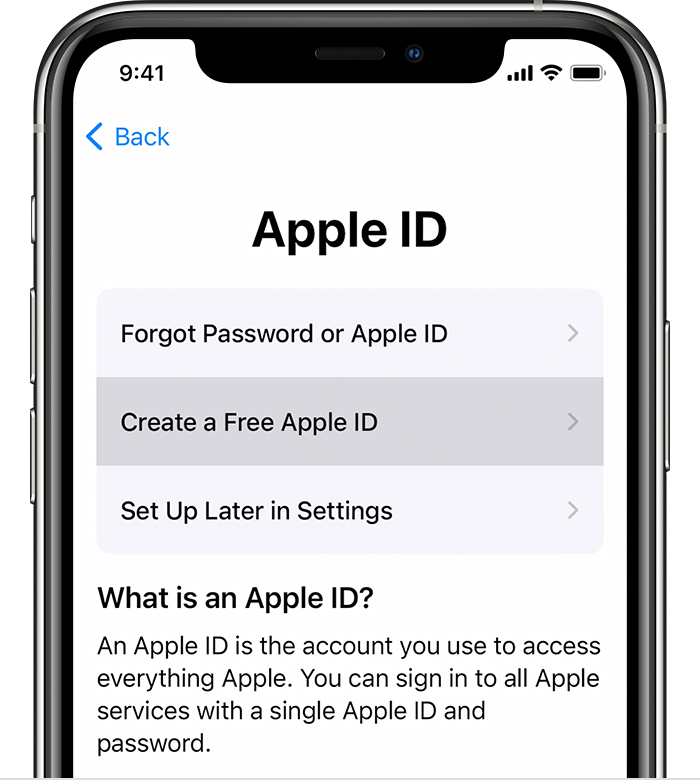
- Укажите свой день рождения и введите имя. Нажмите «Далее».
- Можно выбрать текущий адрес электронной почты или воспользоваться бесплатным адресом электронной почты iCloud.
- При появлении запроса следуйте инструкциям на экране, чтобы подтвердить свой адрес электронной почты и настроить двухфакторную аутентификацию. Если вы пропустите этот шаг, вам будет предложено сделать это позже в меню «Настройки».
Создание идентификатора Apple ID с помощью App Store на устройстве
- Откройте магазин App Store и нажмите кнопку входа .
- Нажмите «Создать новый Apple ID». Если этот вариант не отображается, убедитесь, что вы вышли из iCloud.
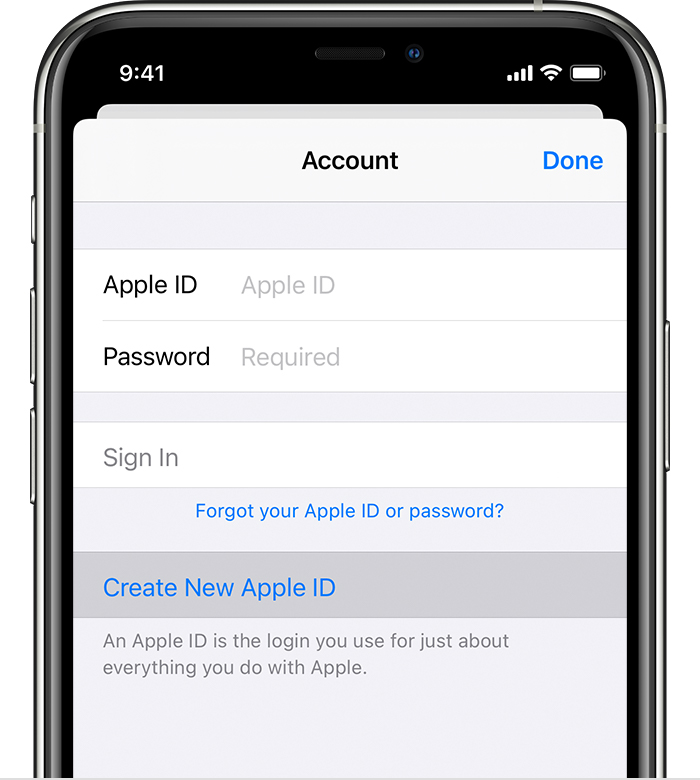
- Следуйте инструкциям на экране. Указанный адрес электронной почты будет вашим новым идентификатором Apple ID*.
- Введите данные своей кредитной карты и адрес для выставления счетов, а затем нажмите «Готово». Можно также выбрать вариант «Нет». Узнайте, что делать, если вариант «Нет» не отображается или его не удается выбрать. Плата будет взиматься только после совершения покупки.
- Подтвердите свой номер телефона. Это поможет подтвердить вашу личность и восстановить учетную запись в случае необходимости. Нажмите «Далее».
- Проверьте свой почтовый ящик. Вы должны получить сообщение от Apple для подтверждения адреса электронной почты.
Подтвердив свой адрес электронной почты, вы можете воспользоваться идентификатором Apple ID для входа в магазины iTunes Store и App Store, а также другие службы Apple, например iCloud.
* На территории континентального Китая для создания идентификатора Apple ID может потребоваться номер, начинающийся с +86. Позже этот номер можно изменить. Или же выбрать страну либо регион, для которых он не требуется. Этот номер используется только в целях проверки.
Создание идентификатора Apple ID на компьютере Mac
Вы можете создать новый идентификатор Apple ID в App Store или в настройках устройства.
- Откройте магазин App Store.
- Нажмите «Войти» и выберите «Создать Apple ID». Если этот вариант не отображается, убедитесь, что вы вышли из iCloud.
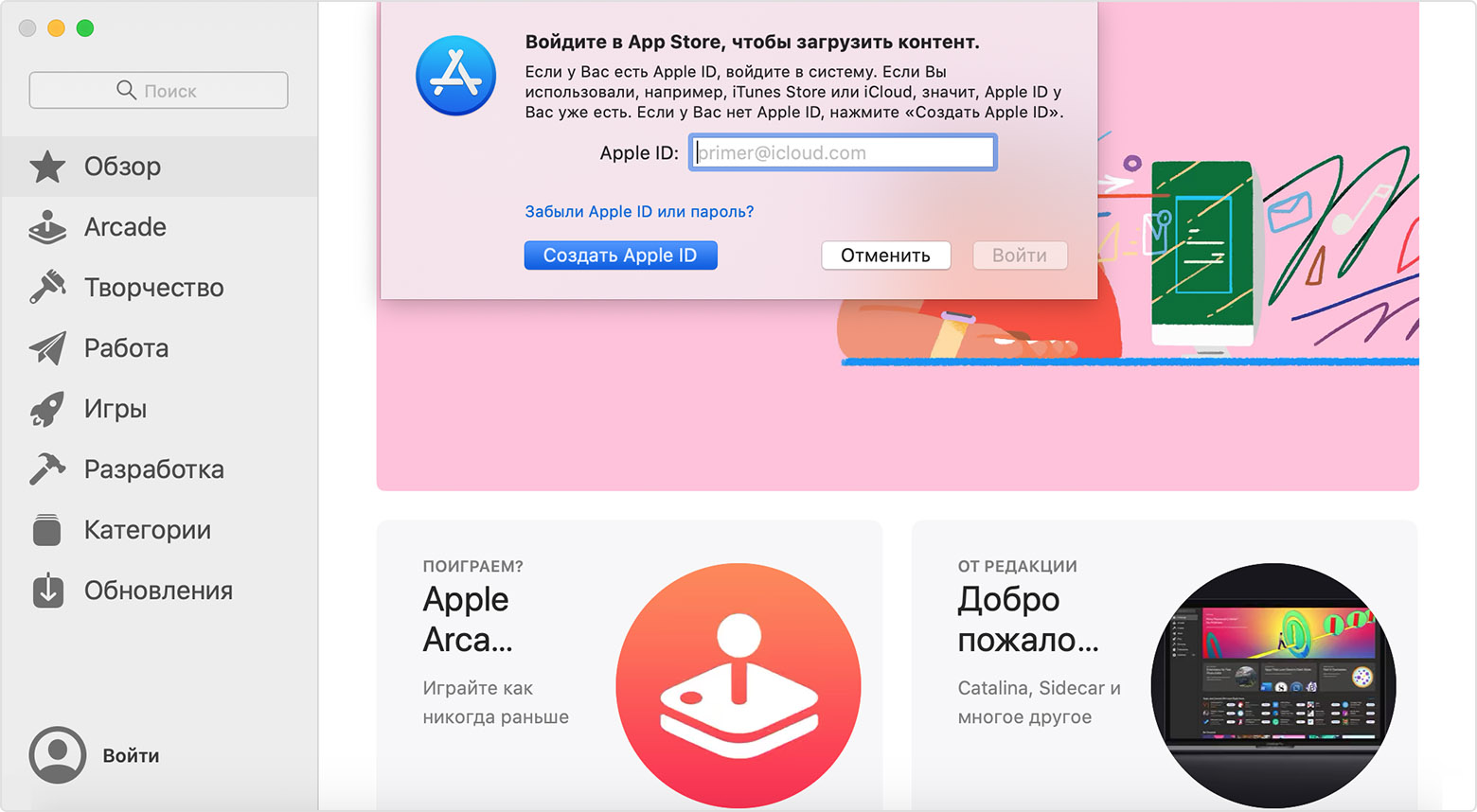
- Следуйте инструкциям на экране. Указанный адрес электронной почты будет вашим новым идентификатором Apple ID*.
- Введите данные своей кредитной карты и платежную информацию, затем нажмите «Продолжить». Можно также выбрать вариант «Нет» (узнайте, что делать, если он не отображается или его не удается выбрать). Плата будет взиматься только после совершения покупки.
- Проверьте свой почтовый ящик. Вы должны получить сообщение от Apple для подтверждения адреса электронной почты.
Подтвердив адрес электронной почты, вы сможете воспользоваться своим новым идентификатором Apple ID для входа в магазин App Store и другие службы Apple, например iCloud.
* На территории континентального Китая для создания идентификатора Apple ID может потребоваться номер, начинающийся с +86. Позже этот номер можно изменить. Или же выбрать страну либо регион, для которых он не требуется. Этот номер используется только в целях проверки.
Создание идентификатора Apple ID на компьютере с ОС Windows
- Откройте приложение iTunes для Windows. Убедитесь, что установлена последняя версия приложения.
- В строке меню, расположенной в верхней части экрана компьютера или окна iTunes, выберите «Учетная запись» > «Войти». Затем нажмите «Создать новый Apple ID».
- Следуйте инструкциям на экране. Указанный адрес электронной почты будет вашим новым идентификатором Apple ID*.
- Введите данные своей кредитной карты и платежную информацию, затем нажмите «Продолжить». Можно также выбрать вариант «Нет» (узнайте, что делать, если он не отображается или его не удается выбрать). Плата будет взиматься только после совершения покупки.
- Проверьте свой почтовый ящик. Вы должны получить сообщение от Apple для подтверждения адреса электронной почты.
* На территории континентального Китая для создания идентификатора Apple ID может потребоваться номер, начинающийся с +86. Позже этот номер можно изменить. Или же выбрать страну либо регион, для которых он не требуется. Этот номер используется только в целях проверки.
Создание идентификатора Apple ID на другом устройстве
Для создания идентификатора Apple ID на Apple TV, устройстве Android, телевизоре Smart TV или устройстве для потокового воспроизведения обычно нужно следовать инструкциям на экране и ввести свое полное имя, дату рождения, адрес электронной почты или номер телефона, а также способ оплаты. При установке приложения Apple TV на телевизор Smart TV вы можете быть перенаправлены на страницу activate.apple.com для создания идентификатора Apple ID. Чтобы создать идентификатор Apple ID на веб-сайте, можно выполнить следующие шаги.
Создание идентификатора Apple ID на веб-сайте
- Перейдите на страницу учетной записи Apple ID и нажмите «Создать Apple ID».
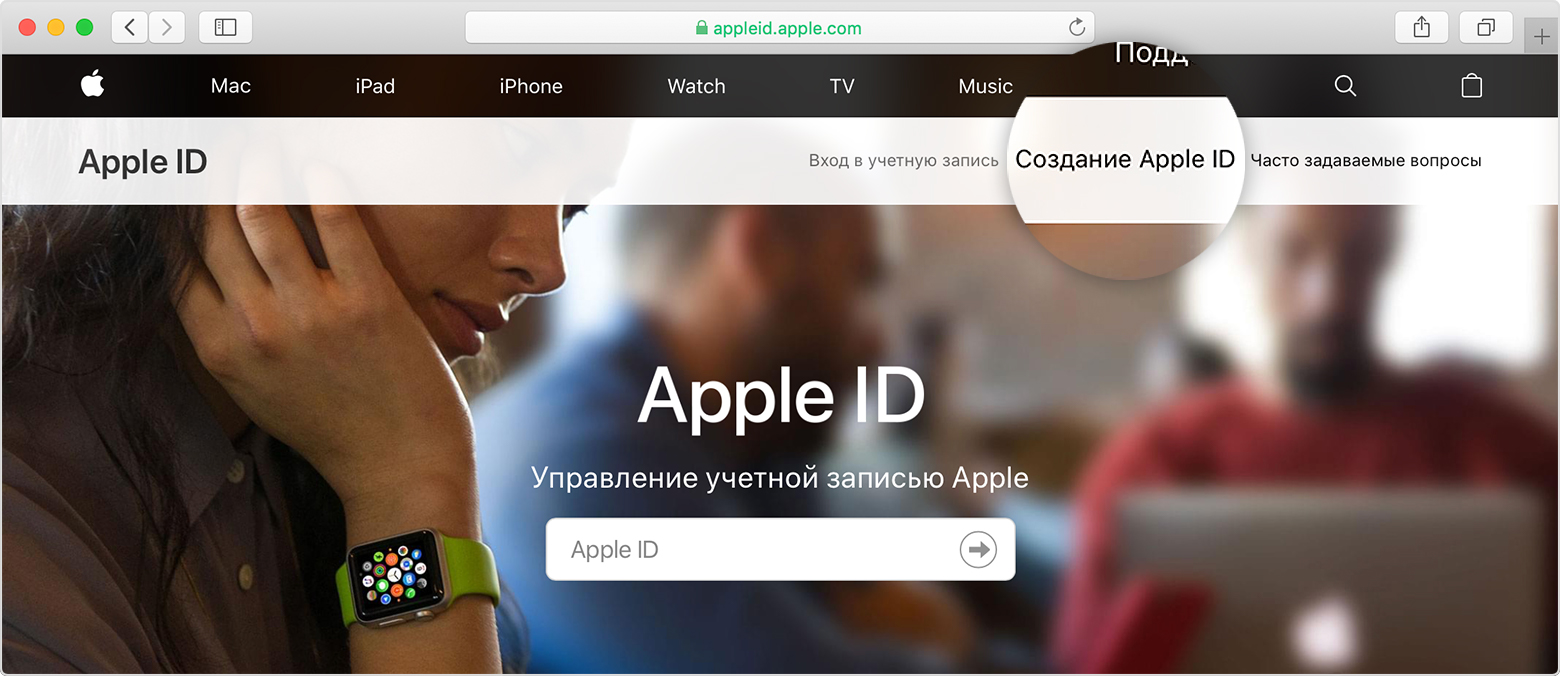
- Следуйте инструкциям на экране. Указанный адрес электронной почты будет вашим новым идентификатором Apple ID*.
- Введите номер телефона, к которому вы всегда можете получить доступ.
- При желании установите флажки, чтобы подписаться на обновления Apple. Это позволит вам оставаться в курсе последних новостей о программном обеспечении, продуктах и службах Apple.
- Нажмите кнопку «Продолжить».
- Следуйте инструкциям на экране, чтобы подтвердить свой адрес электронной почты и номер телефона.
Подтвердив свой адрес электронной почты, вы можете воспользоваться своим новым идентификатором Apple ID для входа в магазин iTunes Store и другие службы Apple, например iCloud.
* На территории континентального Китая для создания идентификатора Apple ID может потребоваться номер, начинающийся с +86. Позже этот номер можно изменить. Или же выбрать страну либо регион, для которых он не требуется. Этот номер используется только в целях проверки.
Если отображается запрос на вход в iTunes
Если после создания нового идентификатора Apple ID на веб-сайте отображается сообщение с запросом войти в приложение iTunes, выполните следующие действия на своем устройстве:
- На устройстве iPhone, iPad или iPod touch: откройте «Настройки», нажмите «Войти в устройство» и выполните вход, используя свой идентификатор Apple ID.
- На компьютере Mac: выберите меню Apple > «Системные настройки», затем нажмите «Apple ID» и выполните вход, используя свой идентификатор Apple ID.
- На устройстве Apple TV: войдите в магазин App Store, iTunes Store или Apple Music, используя свой идентификатор Apple ID.
- На компьютере с ОС Windows: войдите в iTunes, используя свой идентификатор Apple ID.
- На устройстве Android: войдите в Apple Music для Android, используя свой идентификатор Apple ID.
Дополнительная информация
- Apple ID — это учетная запись, которая используется для доступа к таким службам Apple, как iCloud, App Store, iTunes Store, Apple Music, и многим другим.
- Если отображается сообщение о том, что указанный адрес электронной почты уже связан с идентификатором Apple ID, возможно, вы уже создали идентификатор Apple ID. Попробуйте выполнить вход с помощью данного адреса электронной почты. Если вы не помните свой пароль, можно сбросить пароль для восстановления доступа к вашей учетной записи.
- У вас уже есть идентификатор Apple ID? Выполните вход во все службы Apple на устройстве.
- Узнайте, как изменить или удалить платежную информацию для идентификатора Apple ID.
- Узнайте о том, как двухфакторная аутентификация обеспечивает дополнительную защиту идентификатора Apple ID.
Доступность и функции магазина могут различаться в зависимости от страны или региона.
Дата публикации: 13 февраля 2021 г.
Источник
Сколько Apple ID нужно семье
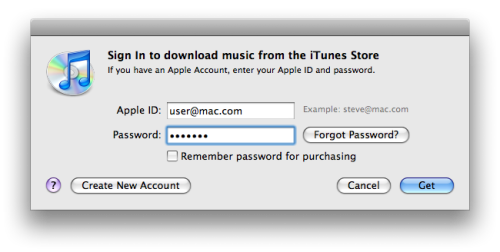
Если в вашей семье несколько устройств Apple и, соответственно, несколько Apple ID, возникает проблема рассредоточенности контента. Для более удобного и эффективного управления медиа и приложениями уместным будет создание единого семейного аккаунта iTunes.
Хорошей идеей может стать использование одного Apple ID. Вы связываете его с одним аккаунтом iTunes и банковской картой, после чего привязываете его ко всем iOS устройствам. Теперь можно осуществлять все покупки для всех устройств через единый аккаунт iTunes.
Существует лишь одно исключение — iCloud. Может показаться разумным создание отдельного аккаунта iCloud для каждого устройства, потому что с каждым аккаунтом даётся 5 гигабайт под хранилище. С другой стороны, у каждого члена семьи может быть несколько устройств, и ему захочется иметь доступ к своим данным с любого из этих устройств, поэтому в данном случае создание отдельного аккаунта iCloud для каждого устройства не является целесообразным.
Возможности Apple ID
Зачастую путаница с несколькими Apple ID возникает из-за неполного понимания возможностей этой системы. К примеру, Apple ID не регистрируется автоматически во всех сервисах Apple.Вы можете создать Apple ID и зарегистрировать его в каждом нужном вам сервисе. Чтобы сделать это, вам нужно войти в соответствующий сервис под своим Apple ID. В то же время, на любом устройстве можно использовать несколько Apple ID. Некоторые из сервисов Apple настраиваются единожды для одного устройства, другие сервисы позволяют делать это несколько раз. К примеру, создание резервных копий с устройства может осуществляться только на один аккаунт iCloud, но в это же время вы можете настроить несколько почтовых аккаунтов iCloud на одном устройстве.
Разобраться в этой системе может быть довольно трудно. Один Apple ID указывается в настройках устройства, другие в настройках отдельных приложений. В нижеприведённой таблице вы можете увидеть, сколько Apple ID может быть привязано к каждому устройству в зависимости от сервиса, а также место, где настраивается идентификатор для сервиса.
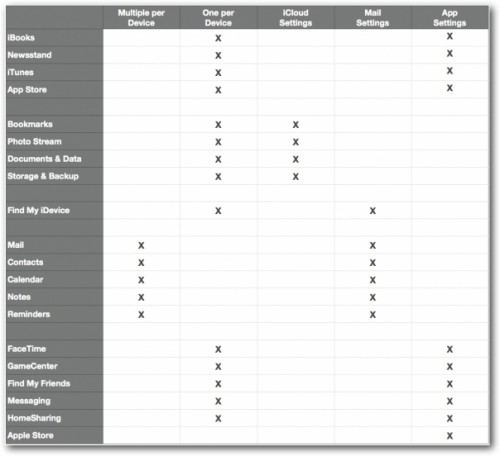
Теперь, когда возможности сервисов систематизированы, мы предлагаем вам несколько советов по наиболее эффективному управлению устройствами и аккаунтами.
Один iTunes Apple ID для приложений и медиа
Для начала возьмите один Apple ID и свяжите его с аккаунтом iTunes, через который ваша семья будет устанавливать приложения и загружать медиа. К этому аккаунту будет привязана банковская карта. Теперь все устройства, авторизованные под этим аккаунтом, будут иметь доступ ко всем загруженным приложениям, музыке, книгам и т.д.
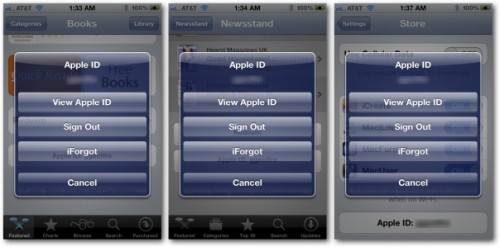
При этом стоит помнить, что политика Apple по отношению использования одного аккаунта на нескольких компьютерах и устройствах может меняться. Когда вышел первый iPad, была возможна авторизация через один аккаунт iTunes на пяти компьютерах под OS X. В это же время каждый компьютер под OS X мог синхронизировать свою локальную библиотеку посредством USB-кабеля с неограниченным числом iOS устройств.
Сейчас один аккаунт, с помощью которого вы получаете доступ к музыке в облаке, позволяет соединить до десяти устройств и компьютеров. Этого вполне хватит для одного человека, но не для семьи.К примеру, если в семье четыре человека, и каждого из них есть Mac, iPhone и iPad, то мы получаем уже двенадцать устройств без учёта возможного наличия Apple TV и плееров iPod.
Один основной iCloud Apple ID для каждого устройства
Тот Apple ID, который вы используете для создания аккаунта iTunes, не требует привязки аккаунта iCloud. Фактически вам не нужен аккаунт iCloud для использования iOS или OS X устройств кроме как в случаях, когда вы хотите иметь доступ к облачным функциям iCloud в iOS. Для некоторых из этих функций возможно использование лишь одного аккаунта iCloud на устройство.
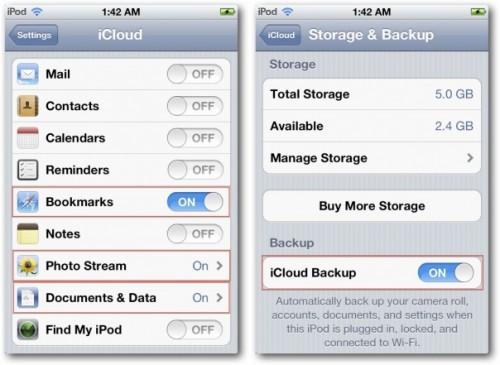
При настройке данные настройки являются частью основного iCloud аккаунта для каждого устройства. Несмотря на то, что к каждому устройству может быть привязано несколько iCloud аккаунтов, использование таких сервисов как Bookmarks, Photo Stream, Documents & Data и Storage & Backup возможно лишь внутри одного аккаунта iCloud. Это не очень удобно, так как у вас нет возможности использовать один iCloud аккаунт для Backup и отдельные аккаунты для Documents & Data. Это позволило бы сэкономить благодаря использованию всего одного большого хранилища для всех устройств.
Один Apple ID для отслеживания всех устройств
Теперь, когда у вас под контролем iTunes и основной функционал iCloud, стоит позаботиться о контроле над местоположением устройств. Не стоит слишком полагаться на приложение Find My Friends. Созадйте общий семейный аккаунт iCloud и укажите для каждого устройства использование этого аккаунта в настройках Mail, Contacts и Calendars. С помощью этого аккаунта вы сможете отслеживать устройства всех членов семьи.
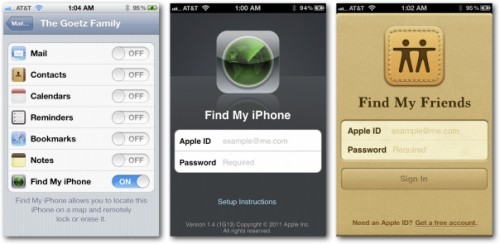
При таком подходе у вас нет необходимости обращаться к приложению Find My Friends. С помощью аккаунта вы можете активировать сервис Find My iPhone, а затем приложение Find My Friends сообщит координаты аккаунту, под которым выполнен вход в приложение. таким образом кажыдй член семьи сможет управлять списком лиц, которые смогут узнать о их местоположении через Find My Friends.
Несколько дополнительных iCloud Apple ID на каждом устройстве
Итак, большинство функций iOS, которые требуют наличие iCloud аккаунта, под контролем. Здесь вы можете решить, нужен ли вам почтовый адрес me.com. Каждый из членов семьи может создать собственный аккаунт (или аккаунты) для Mail, Contacts, Calendars, Reminders и Notes.
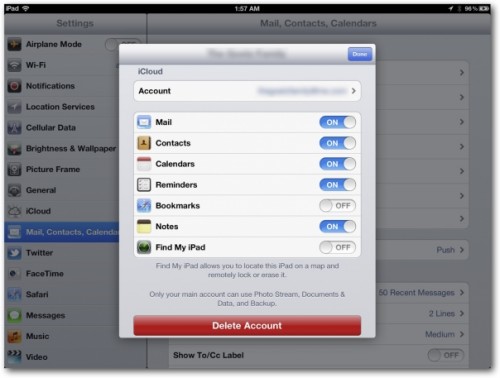
Если речь идёт о почте, то не каждый сторонний сервис поддерживает все эти функции. К примеру, в Hotmail есть поддержка Reminders, но нет поддержки Notes. Microsoft Exchange в зависимости от сервера может иметь поддержку одного из этих сервисов, либо оба сразу. Если вы настроили Google Mail в качестве сервиса Exchange, то поддержки Reminders и Notes не будет. Yahoo поддерживает все сервисы. При выборе того или иного почтового сервиса убедитесь в том, что он поддерживает все необходимые вам функции.
Несколько независимых Apple ID для всего остального
Осталось совсем немного: FaceTime, GameCenter, Messaging, HomeSharing и App Store. По умолчанию в качестве аккаунта для этих приложений используется Apple ID, связанный с iTunes на этом устройстве, но вы можете использовать любой Apple ID.
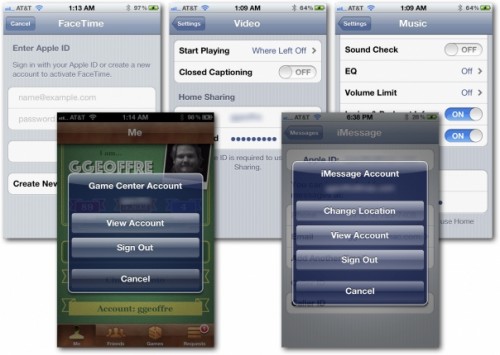
Эти приложения поддерживают функции, не связанные с аккаунтами iTunes и iCloud на устройстве и управляются отдельно. Вы можете выйти из этих приложений основным аккаунтом и авторизоваться другим ID. Это не приведёт к изменению настроек iTunes и iCloud на устройстве.
Смысл
Идея заключается в том, что вы можете использовать несколько Apple ID на каждом устройстве, и в то же время не обязательно авторизовываться одним и тем же ID в каждом приложении и сервисе. Вам необходимо определить, каким образом продукты и сервисы Apple будут использоваться на различных устройствах.
Начните с единого аккаунта для использования iTunes и мониторинга местоположения устройств. В качестве бонуса вы сможете использовать контакты, напоминания и календарь с помощью общего iCloud аккаунта.
[via gigaom]
Источник